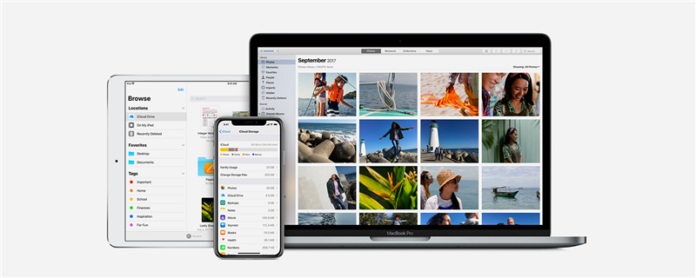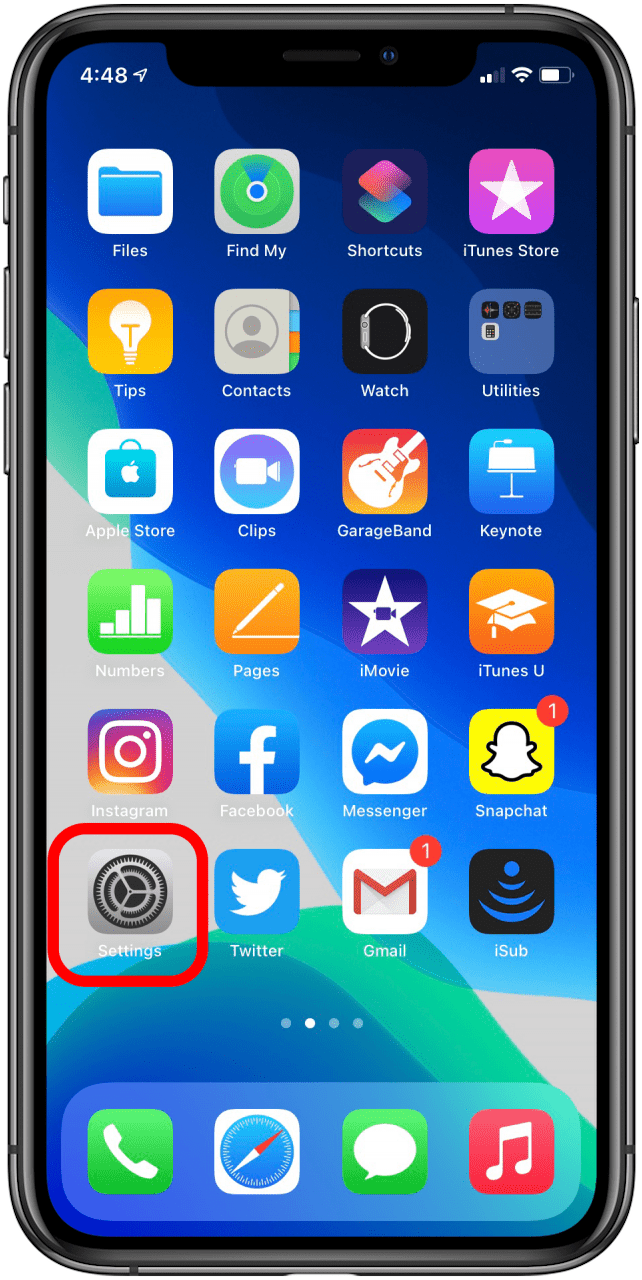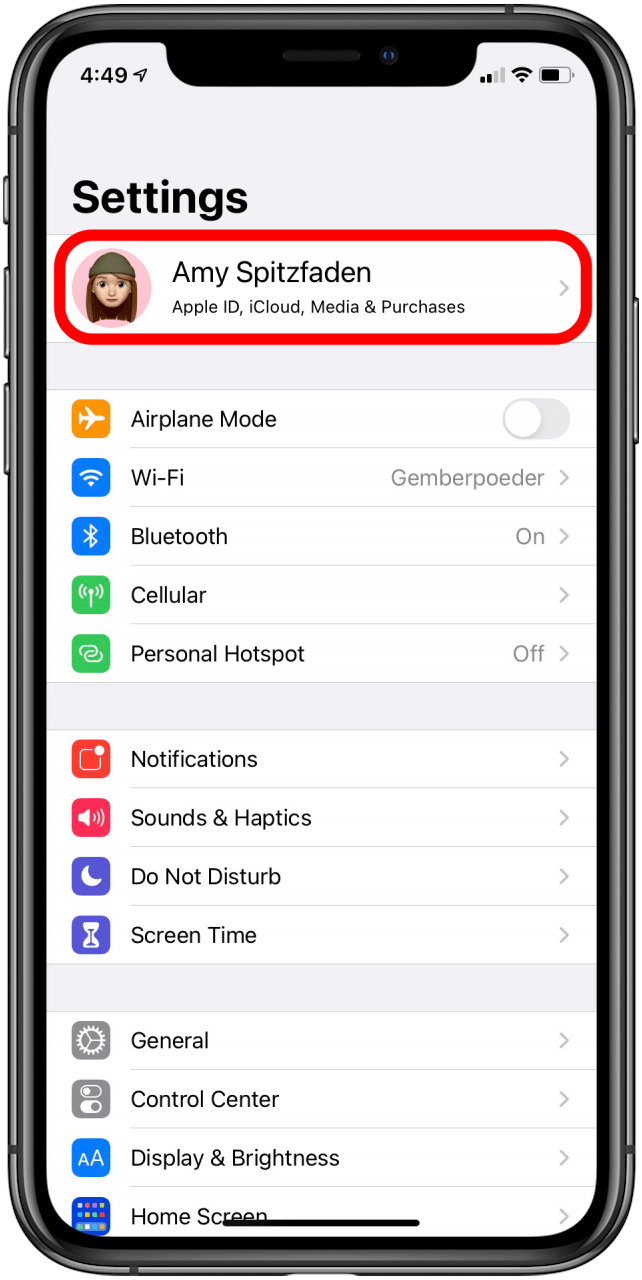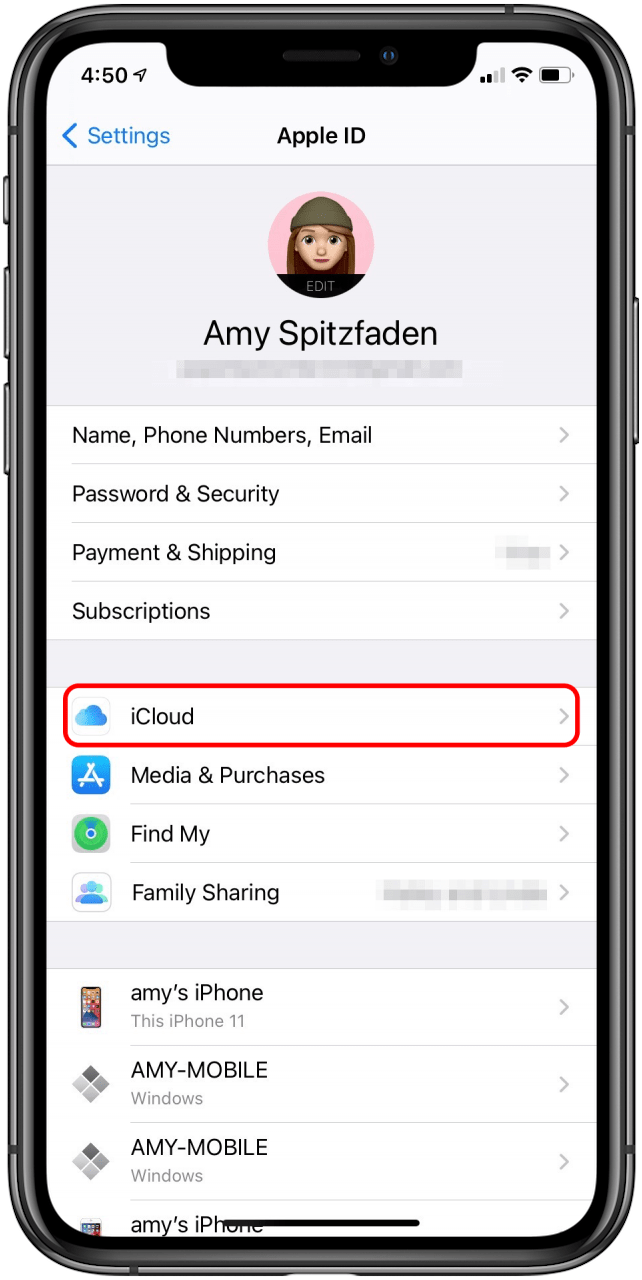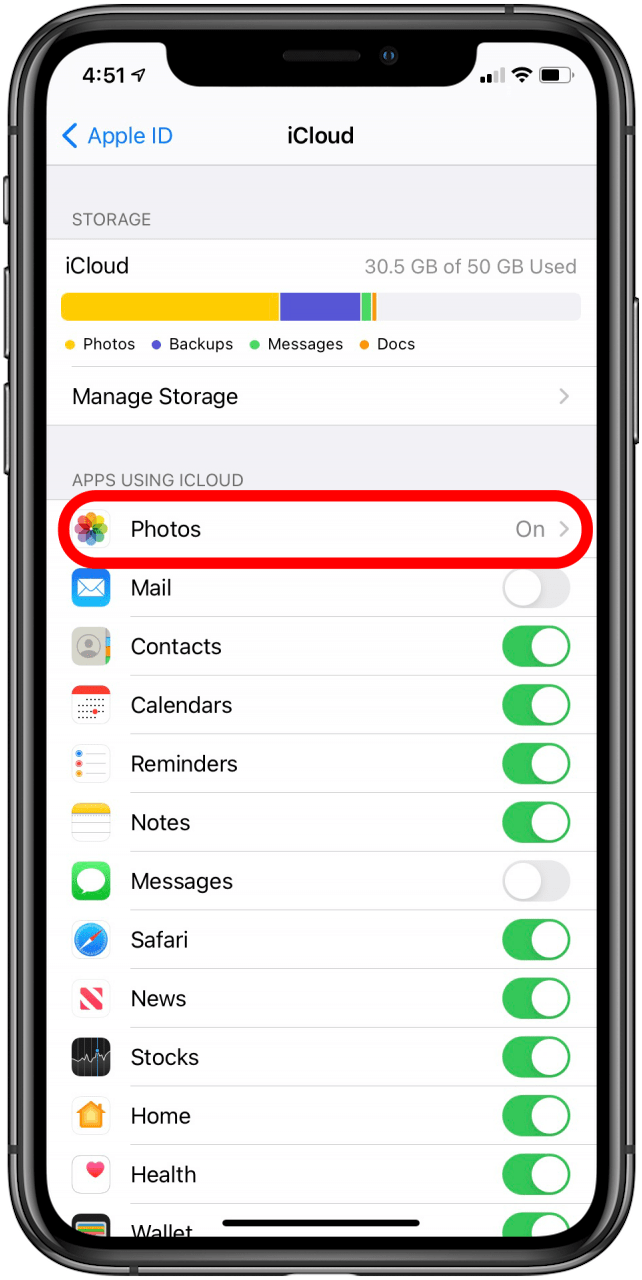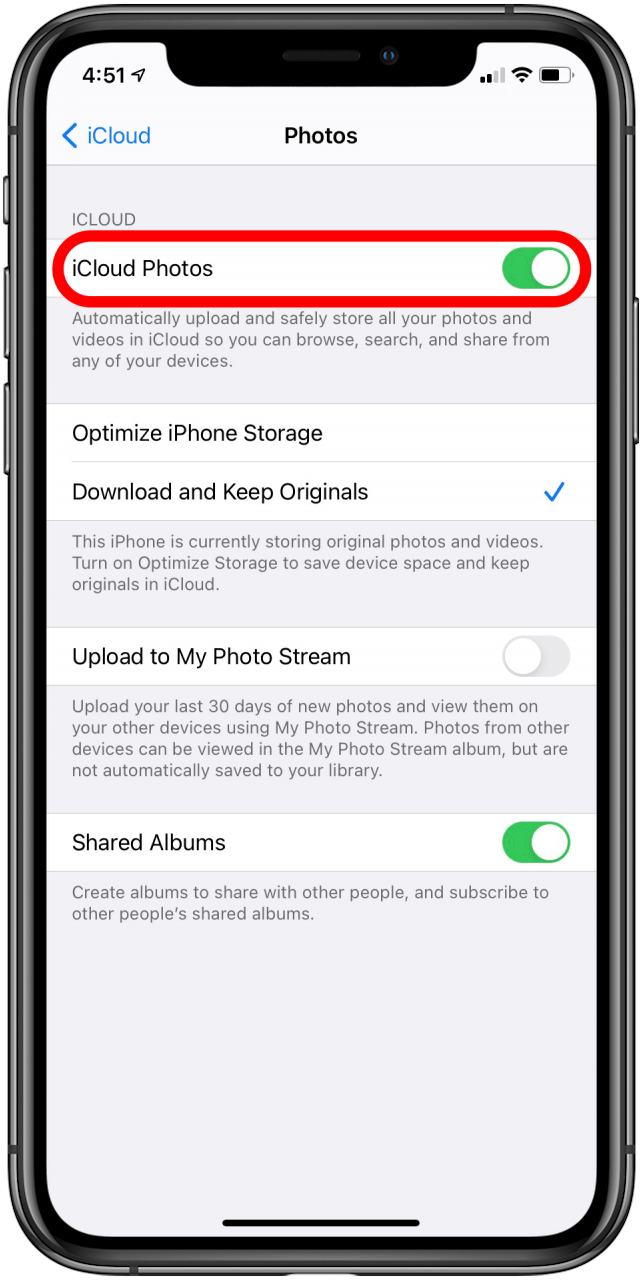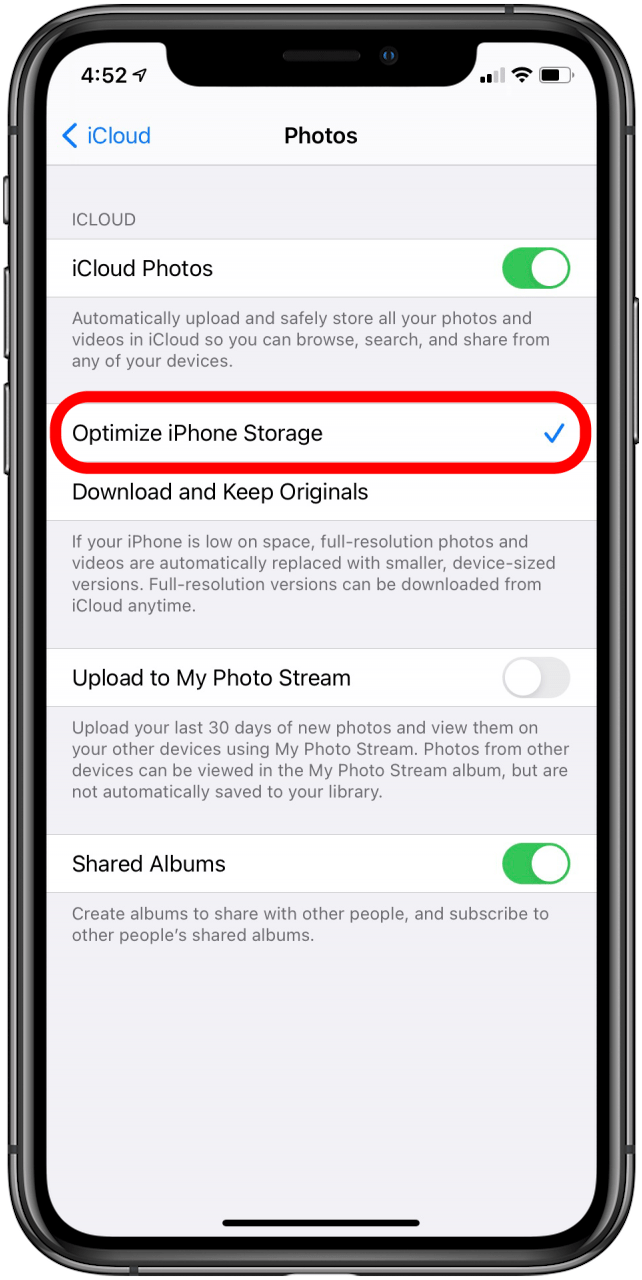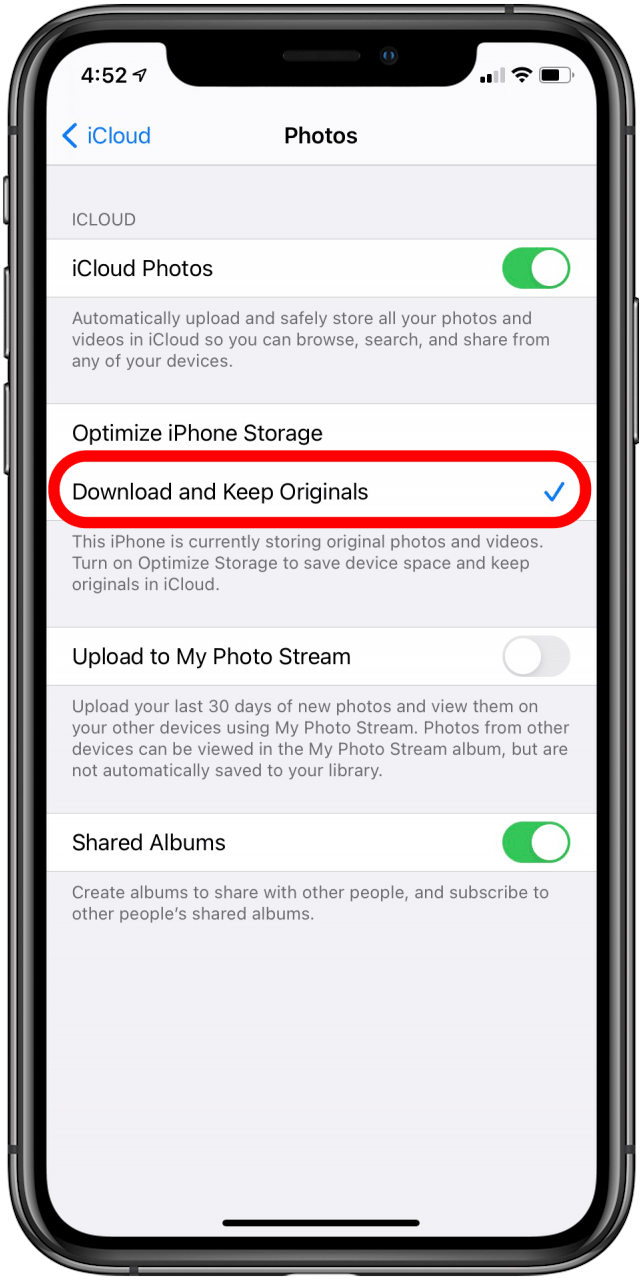Aquí le mostramos cómo optimizar el almacenamiento de iPhone con iCloud. Todas sus fotos y videos se pueden almacenar en la biblioteca de fotos de iCloud en lugar de estar atados a un dispositivo en particular, haciéndolas a su disposición independientemente del dispositivo que esté utilizando y evitando su pérdida si algo le sucede a su iPhone. Cualquier cambio que haga a una foto o video en un dispositivo se transfiera a los demás. Comencemos a aprender a acceder y hacer una copia de seguridad de las fotos a iCloud, y optimizar el almacenamiento de fotos en su iPhone.
Cómo habilitar la biblioteca de fotos de iCloud y optimizar el almacenamiento de fotos en iPhone
Para habilitar la biblioteca de fotos iCloud en su iPhone, iPad o iPod Touch, deberá asegurarse de que su software se actualice a iOS 10.1 o posterior. Si habilita la biblioteca de fotos de iCloud, puede elegir almacenar solo versiones optimizadas de sus fotos y videos en su iPhone o iPad. Las versiones de resolución completa se mantienen en la nube. Me encanta la seguridad de saber que mis fotos de iCloud son seguras, incluso si algo le sucediera a mi iPhone, y cómo mi iCloud me permite liberar espacio en mis dispositivos. Esta característica puede guardarle gigabytes de espacio de almacenamiento en su iPhone, y en cualquier momento que desee, puede descargar la versión de resolución completa. Para obtener más excelentes tutoriales de iCloud, consulte nuestros consejo del día . Para habilitar la biblioteca de fotos de iCloud y optimizar el almacenamiento de fotos en su iPhone:
- Abra la aplicación Configuración .

- Toque su nombre en la parte superior de la página.

- Toque iCloud .

- Toque fotos .

- Alternar en las fotos iCloud y, si está conectado a una red Wi-Fi, su dispositivo comenzará inmediatamente el proceso de cargar y almacenar toda su foto y videos de fotos.

- Si desea más espacio de almacenamiento en su iPhone, toque optimizar el almacenamiento del iPhone ; Esta configuración permite que iCloud Photo Library administre automáticamente el tamaño de la biblioteca de fotos en su dispositivo almacenando versiones más pequeñas de sus fotos en el dispositivo y una de tamaño completo en iCloud.

- Si decide que desea tener las versiones completas de todas las fotos y videos en su dispositivo, simplemente seleccione Descargar y mantener originales .

Por supuesto, almacenar sus fotos en iCloud puede requerir que pague más espacio de almacenamiento de iCloud . Los primeros 5 GB son gratuitos; Puede actualizar a 50 GB por $ 0.99 por mes, 200 GB por $ 2.99 por mes y 2 TB por $ 9.99 por mes. ¡También puede guardar sus viejas fotos impresas en iCloud! Aprenda cómo escanear sus fotos usando solo su iPhone para comenzar. También puede considerar almacenando sus fotos y otro contenido en un disco duro externo . Finalmente, si experimenta alguna fotos no Subiendo a los problemas de iCloud, lea esta guía de solución de problemas .